Come gestire le notifiche su iPhone e iPad

Gli utenti Android sono stati un gruppo viziato quando si tratta di notifiche sui dispositivi. Gli utenti di iPhone e iPad hanno dovuto attendere fino al 2011 per visualizzare un centro di notifica sui propri dispositivi. Funziona molto bene anche se gestisce le cose in modo molto diverso rispetto al suo omologo di Google.
Abbiamo trascorso parecchio tempo a discutere di notifiche, in particolare gestendole su Android 5 Lollipop, e anche come domare la miriade di modi di interruzione di Facebook . Rivolgiamo ora la nostra attenzione a iOS e ti mostriamo come funzionano le notifiche su quei dispositivi. Come abbiamo già detto, il centro di notifica iOS è ancora un po 'nuovo, ma è abbastanza maturo e facile da usare.
Centro notifiche
È possibile accedere al Centro notifiche scorrendo verso il basso dal bordo superiore dell'iPhone o dell'iPad, e poi strisciare a sinistra. Tutte le app autorizzate a inviare notifiche al tuo dispositivo verranno visualizzate qui.
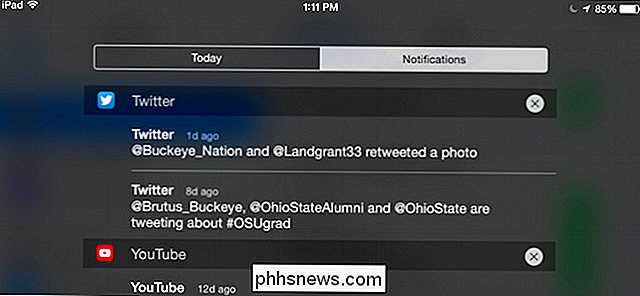
Se desideri cancellare un gruppo di notifiche, tocca la "X" nell'angolo in alto a destra. Se desideri cancellare una notifica specifica, premi e scorri verso sinistra e accanto apparirà una "X".
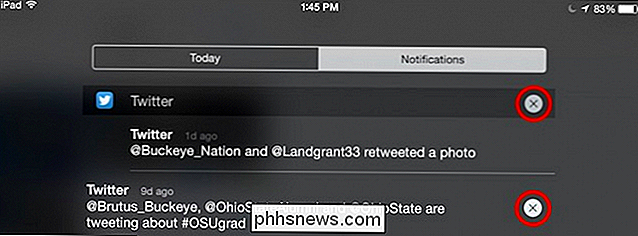
Abbastanza facile, ma come configurare le app per mostrare (o nascondere) le notifiche in primo luogo? Anche questo è facile. Per uno, di solito quando installi un'app sul tuo iPhone o iPad, ti chiederà se vuoi consentirgli di visualizzare le notifiche sul tuo dispositivo. Non devi pensare molto a questo perché puoi sempre entrare nelle impostazioni di sistema e modificarlo.
Notifiche Impostazioni su iOS
Apri le impostazioni e tocca "Notifiche" per vedere il tuo elenco di app. Prima di tutto, controlla le opzioni di ordinamento. Puoi ordinarli quando arrivano o da come vuoi che vengano visualizzati. Per fare ciò, tocca "Modifica" nell'angolo in alto a destra e puoi trascinare le tue app in modo che le loro notifiche appaiano nell'ordine che preferisci.
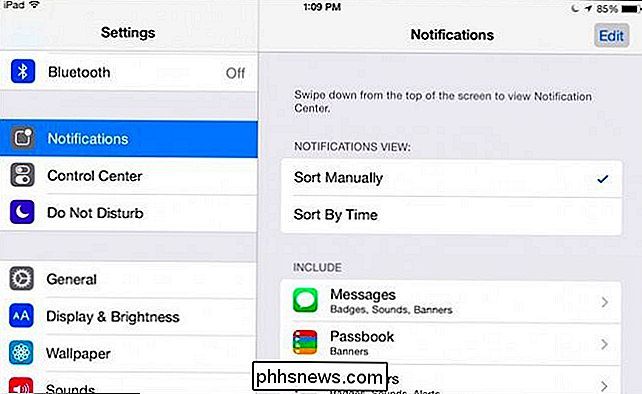
Toccare un'app per regolare le sue impostazioni individuali. Ti mostreremo come sono i messaggi perché è un esempio piuttosto ampio di ciò che potresti trovare.
In alto c'è l'impostazione più importante di tutte: Consenti notifiche, quindi se vuoi disabilitarli o abilitarli, ecco dove lo fai Oltre a questo, hai la possibilità di decidere quante notifiche possono apparire nel Centro di notifica (da nessuna a venti). Potresti anche essere in grado di scegliere un suono di notifica (o semplicemente attivare o disattivare l'audio), oppure se questa app può apparire o meno nella schermata di blocco.
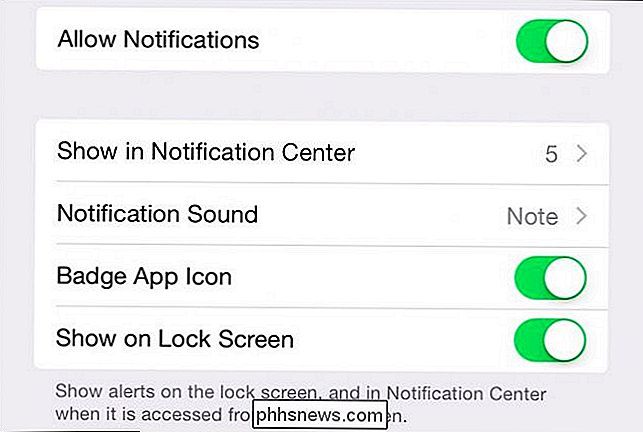
Se hai attivato l'impostazione Icona app badge, significa che se un'app vuole avvisarti di e-mail o messaggi non letti, in genere mostrerà un contatore non letti (badge) sulla sua icona dell'app, come mostrato qui con Hangouts.
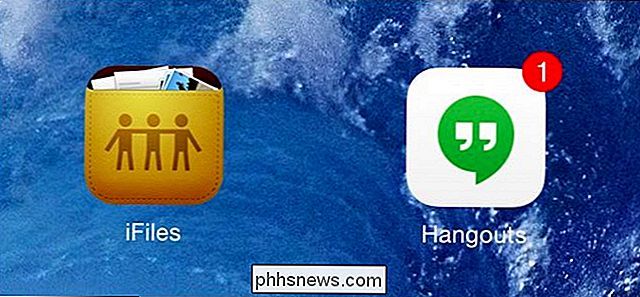
Se scorriamo verso il basso, ci sono opzioni per scegliere come vengono visualizzate le notifiche nel momento in cui si verificano. Ciò significa che se stai utilizzando un'altra app sul tuo dispositivo e, ad esempio, qualcuno ti invia un messaggio o arriva un'e-mail. Puoi decidere se visualizzare questa notifica come un banner, un avviso o non farlo affatto.
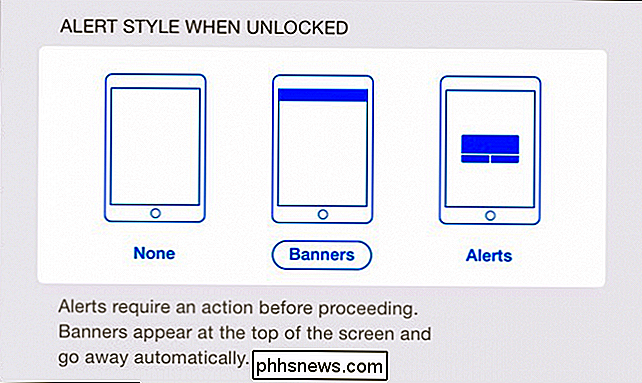
I banner vengono visualizzati nella parte superiore dello schermo e scompaiono automaticamente mentre gli avvisi vengono visualizzati nel centro dello schermo e devono essere esaminati prima se ne vanno.
Scorrendo ulteriormente, vediamo ancora più opzioni. Questi sono specifici per Messaggi, ma vedrai anche un insieme simile di scelte in Foto e Game Center, tra gli altri.
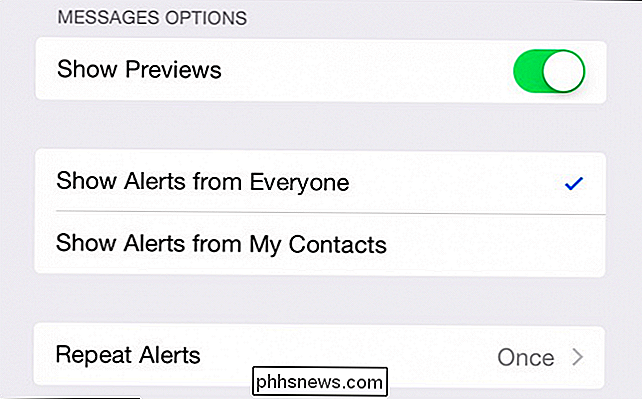
Alcune app, come ad esempio il calendario nativo di Apple, ti permettono di regolare le notifiche per categorie. Vedete, ogni gruppo di notifiche del calendario - eventi imminenti, inviti, risposte degli invitati e modifiche - ha il proprio set di notifiche che è possibile configurare, che sarà molto simile a quelli che abbiamo già descritto.
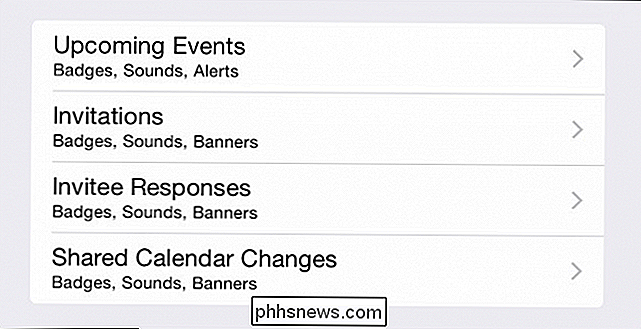
Fondamentalmente, questo è il lunga e corta di occuparsi di notifiche su iOS. La cosa bella è quanto dire di avere un'app in grado di visualizzare le notifiche, come vengono visualizzate e così via. Quindi, ora se ti senti infestato da una particolare app, o perdi messaggi importanti da un'altra, sai esattamente come risolverlo.
Trasformiamoci le cose ora. Hai un'opinione che vorresti condividere con noi o una domanda scottante che vuoi chiedere? Il nostro forum di discussione è aperto e accogliamo con favore il tuo feedback.

Come salvare e chiudere tutti i documenti aperti in Word
Word consente di aprire più documenti contemporaneamente e visualizzare più documenti contemporaneamente. Cosa succede se apporti modifiche a tutti i documenti aperti e poi vuoi salvarli e chiuderli tutti velocemente? Facile da fare e ti mostreremo come. Nelle versioni precedenti di Word (prima del 2007), tenendo premuto il tasto "Maiusc" mentre fai clic sul menu "File" cambieresti il comando "Salva" in "Salva tutto "E il comando" Chiudi "su" Chiudi tutto ".

Come usare l'iPad come secondo monitor per PC o Mac
I monitor multipli sono fantastici. Con due schermi affiancati, puoi vedere più facilmente tutte le finestre contemporaneamente, mantenendo la tua produttività. Hai un iPad? Puoi usarlo come secondo display per Mac o PC. CORRELATO: Come utilizzare più monitor per essere più produttivo Un iPad non può competere con un monitor reale, ovviamente, in termini di dimensioni o prezzo.



